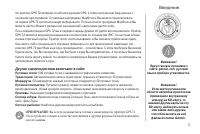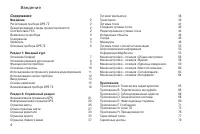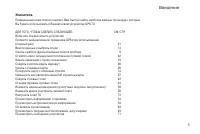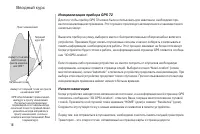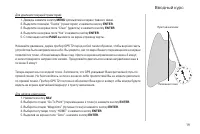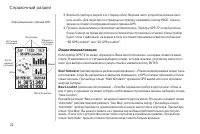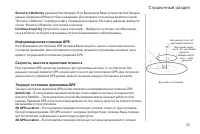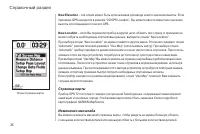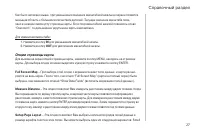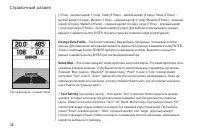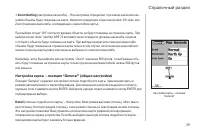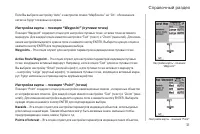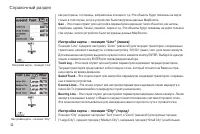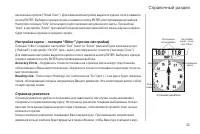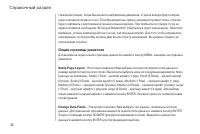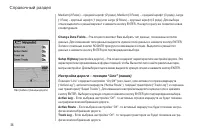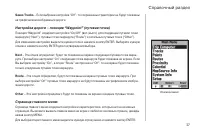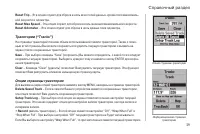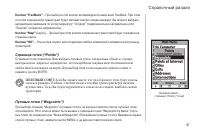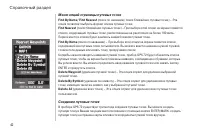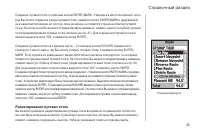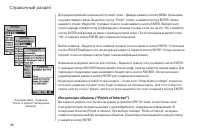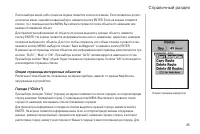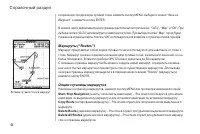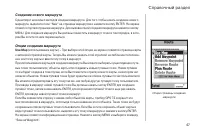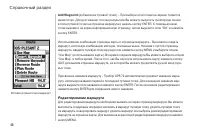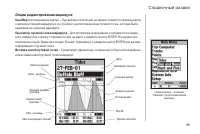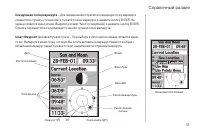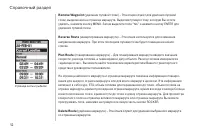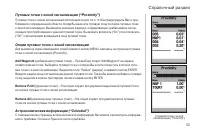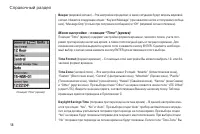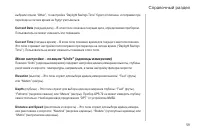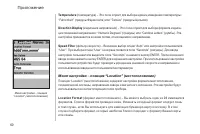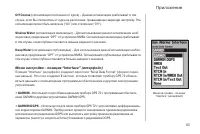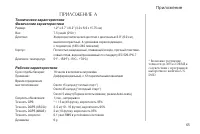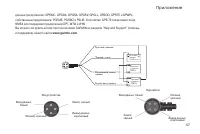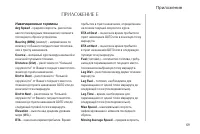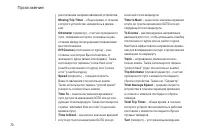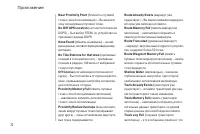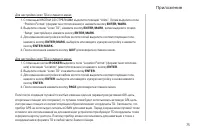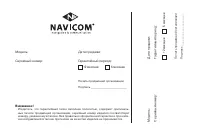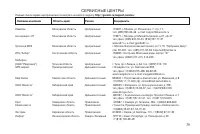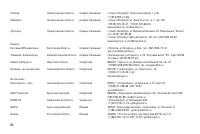Навигаторы Garmin GPSMAP_72_72MarinePack - инструкция пользователя по применению, эксплуатации и установке на русском языке. Мы надеемся, она поможет вам решить возникшие у вас вопросы при эксплуатации техники.
Если остались вопросы, задайте их в комментариях после инструкции.
"Загружаем инструкцию", означает, что нужно подождать пока файл загрузится и можно будет его читать онлайн. Некоторые инструкции очень большие и время их появления зависит от вашей скорости интернета.
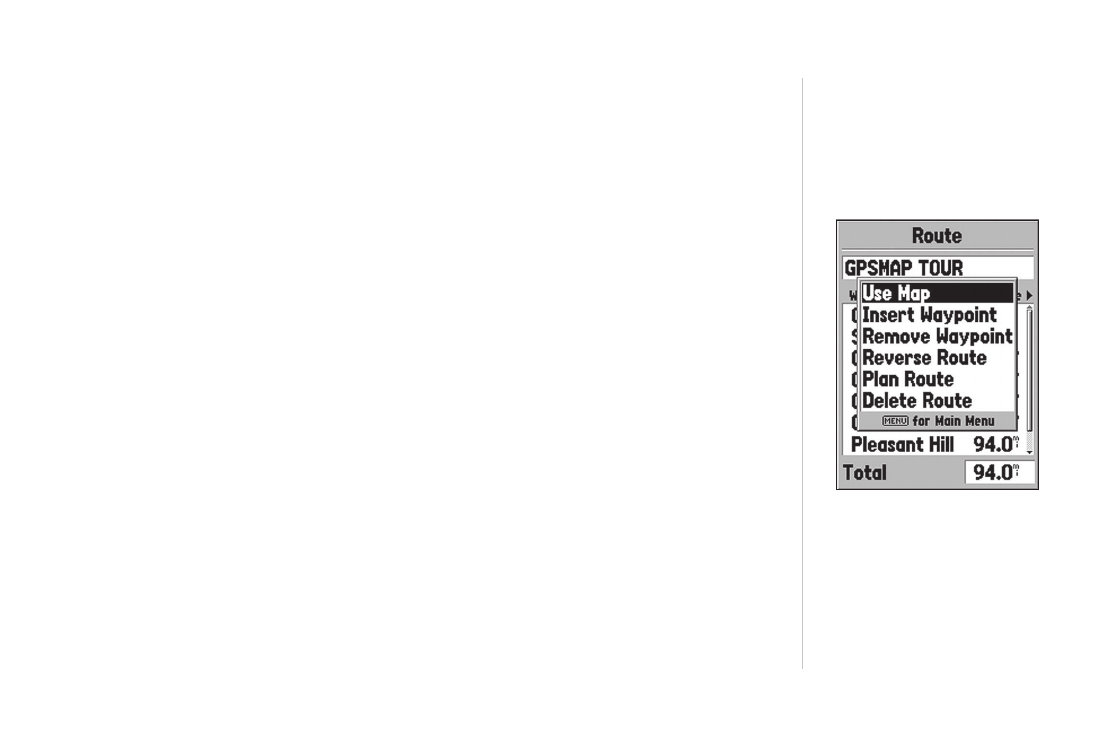
43
Создание путевой точки с помощью кнопки ENTER/MARK – Находясь в местоположении, кото-
рое Вы хотите сохранить в виде путевой точки, нажмите кнопку ENTER/MARK и удерживайте
ее в нажатом положении до тех пор, пока на экране не появится страница отметки путевой
точки. На этом этапе Вы можете отредактировать название, символ, высоту и глубину путевой
точки (редактирование путевых точек описано на стр. 41). Для сохранения путевой точки в
памяти выделите поле “OK” и нажмите кнопку ENTER.
Создание путевой точки на странице карты – С помощью кнопки ROCKER переместите
стрелку в то место карты, где Вы хотите создать путевую точку, и нажмите кнопку ENTER/
MARK. Если стрелка не совмещена с каким-либо объектом карты или дорогой, то на экране
появится страница новой путевой точки. На этом этапе Вы можете отредактировать название,
символ, высоту и глубину путевой точки (редактирование путевых точек описано на стр. 41).
Для сохранения путевой точки в памяти выделите поле “OK” и нажмите кнопку ENTER.
Создание путевой точки путем ручного ввода координат – Нажмите кнопку ENTER/MARK и удержи-
вайте ее в нажатом положении до тех пор, пока на экране не появится страница отметки путевой
точки. Устройство зафиксирует Ваше текущее местоположение. Выделите поле местоположения
и нажмите кнопку ENTER. С помощью кнопки ROCKER введите новое местоположение. Затем
нажмите кнопку ENTER для подтверждения изменений. На этом этапе Вы можете отредактировать
название, символ, высоту и глубину путевой точки. Для сохранения путевой точки в памяти выде-
лите поле “OK” и нажмите кнопку ENTER.
Редактирование путевых точек
Вы можете проводить редактирование путевых точек во время их создания или после того,
как они были сохранены в памяти. Существует шесть пунктов, которые Вы можете изменить:
символ, название, координаты, высота, глубина, индикация точки на странице карты.
Страница маршрута
Справочный раздел
Содержание
- 3 Другие характеристики включают в себя:; : 500 путевых точек с названием и графическим символом.; : Вы всегда должны быть готовы к навигации без прибора GPS 72.
- 4 Содержание
- 5 Указатель
- 6 Описание прибора GPS 72
- 7 ВВОДНЫЙ КУРС; Установка батарей; Для того чтобы установить батареи:; Вводный курс
- 8 Проденьте петлю ремешка
- 9 Функции кнопок; нажмите кнопку POWER и сразу же отпустите ее.
- 10 Основные страницы
- 11 Использование встроенного режима моделирования; не несут информации о реальных спутниковых сигналах.; Для перевода прибора GPS 72 в режим моделирования:; MENU; С помощью кнопки; ROCKER; выделите строку “Start Simulator” (запустить режим моде-; ENTER; для подтверждения выбора.; Использование
- 12 Использование кнопок прибора; Для вызова на экран меню опций:; Для выбора позиции в меню опций:
- 13 Ввод данных; Создание путевой точки:; и удерживайте ее в нажатом положении.; выделите поле символа и нажмите кнопку
- 15 Ниже мы приводим несколько полезных советов:; в нажатом положении, список будет прокручиваться быстрее.; хода к позиции следующего знака нужно использовать кнопку; Основы навигации; Для вызова на экран стрелки карты:
- 16 Чтобы отметить путевую точку с помощью стрелки карты:
- 17 . При этом моделируется Ваш поворот направо. Указатель теперь; кнопку
- 18 Инициализация прибора GPS 72
- 19 Для удаления текущей траектории:
- 20 Инициализация
- 21 Справочный раздел; СПРАВОЧНЫЙ РАЗДЕЛ; Инициализация приемника GPS; Для инициализации приемника GPS:
- 22 Start Simulator
- 23 (хранение без батарей) Если Вы хранили Ваше устройство без батарей,; Continue Acquiring; Autolocate; – В этом режиме приемник использует сигналы как минимум от четырех
- 24 – В этом режиме приемник использует дифференциальные данные; – В этом режиме приемник использует дифференциальные данные; Lost Satellite Reception; – В этом режиме прием спутниковых сигналов был прерван.; Simulating GPS; – Прибор GPS 72 находится в режиме моделирования, и приемник GPS; Местоположение спутников
- 25 Дата, время и текущее местоположение; – эта опция используется для включения/ отключения режима модели-
- 26 New Elevation; Страница карты
- 27 Для изменения масштаба:; IN; для уменьшения масштабной шкалы.; OUT; для увеличения масштабной шкалы.; Full Screen Map; – При выборе этой опции с экрана исчезают поля данных, и карта расши-; Measure Distance; – Эта опция позволяет Вам выбрать количество рядов полей данных и
- 28 Change Data Fields; – Эта опция позволяет Вам выбрать тип данных, показанных в полях; Setup Map
- 29 • Zoom Setting; Настройка карты – позиция “General” (общие настройки); Detail
- 30 – Эта опция позволяет Вам включить индикацию координат на сетке.
- 31 Настройка карты – позиция “Waypoint” (путевая точка); Waypoints; – Эта опция служит для настройки параметров индикации путевых; Настройка карты – позиция “Point” (точка); Navaids
- 32 ных в памяти устройства.; Course Lines
- 33 Настройка карты – позиция “Other” (прочие настройки); Accuracy Circle
- 34 Опции страницы указателя; Setup Page Layout; - Эта опция позволяет Вам выбрать количество рядов полей данных и
- 36 Setup Highway; Настройка дороги – позиция “Line” (линия); Active Leg; на графическом изображении дороги.; Active Route; Track Log; фическом изображении дороги.
- 37 Saves Tracks; Настройка дороги – позиция “Waypoint” (путевая точка); Next; Страница главного меню
- 38 Опции путевого компьютера
- 39 – Если в памяти Вашего устройства имеются сохраненные траектории,
- 40 Информационная страница траектории; (длина) – В этом поле показана общая длина сохраненной траектории.
- 41 ПОЛеЗнЫЙ СОВеТ; : Если Вы заранее знаете, что для обратного пути будет исполь-
- 42 Меню опций страницы путевых точек; опция позволяет выбрать формат списка путевых точек.; Создание путевых точек
- 43 Редактирование путевых точек
- 44 Интересные объекты (“Points of Interest”)
- 45 Опции страницы интересных объектов
- 46 Start/Stop Navigation; (начать/ остановить навигацию) – Эта опция используется для начала; Copy Route; тов со страницы маршрутов.
- 47 Use Map
- 48 Add Waypoint; Редактирование маршрута
- 49 Опции редактирования маршрута; – Для просмотра информации о путевой точке марш-; Вставка новой путевой точки; – Существуют два метода, которые могут быть использованы
- 51 Следующая точка маршрута; – Для перемещения стрелки в следующую точку маршрута; Insert Waypoint
- 52 Remove Waypoint; (удаление путевой точки) – Эта опция служит для удаления путевой; Reverse Route; (инвертирование маршрута) – Эта опция используется для изменения; Plan Route; со страницы маршрутов.
- 53 (добавление путевой точки) – При выборе опции “Add Waypoint” на экране; Remove Point; из списка путевых точек с зоной сигнализации.; Remove All; точек из списка путевых точек с зоной сигнализации.
- 54 Tides
- 55 (охота и рыбалка) - На странице охоты и рыбалки показана информация о
- 56 Меню настройки – позиция “General” (общие настройки); Mode
- 58 часовой формат времени.; Time Zone; (поправка при переходе на летнее время) – В данной настройке име-
- 59 Current Date; Пользователь не может изменить эти показания.; Current Time; Меню настройки – позиция “Units” (единицы измерения); Elevation; (расстояние и скорость) – Это поле служит для выбора единиц измере-
- 60 (индикация направления) – Это поле служит для выбора формата индика-; Speed Filter; Меню настройки – позиция “Location” (местоположение); Location Format; (формат местоположения) – Вы можете выбрать один из 28 имеющихся; Приложение
- 61 Сетка пользователя “User UTM Grid”; Map Datum; Внимание; North Reference
- 62 : При выборе опции “User” Вы должны периодически обновлять; Magnetic Variation; (магнитное склонение) – Показывает магнитное склонение в точке; Меню настройки – позиция “ Alarms” (сигнализация); Anchor Drag; (сигнализация приближения и прибытия) – Данная сигнализация пре-
- 63 Меню настройки – позиция “Interface” (интерфейс); • GARMIN; нием GARMIN и другими устройствами GARMIN GPS.; • GARMIN DGPS
- 64 – Не поддерживает обмен данными.
- 65 ПРИЛОЖЕНИЕ А; Рабочие характеристики; * Возможно у худшение
- 66 Характеристики питания; Две батареи типа АА 1.5 В1; ПРИЛОЖЕНИЕ В; Интерфейс
- 68 ПРИЛОЖЕНИЕ С; Таблица временных сдвигов; Часовой пояс; ПРИЛОЖЕНИЕ D; Геодезические системы
- 69 ПРИЛОЖЕНИЕ Е; Навигационные термины
- 71 ПРИЛОЖЕНИЕ F; Сообщения; (невозможна индикация всех найденных
- 73 (невозможно раскрыть; Waypoint Already Exists; ПРИЛОЖЕНИЕ G
- 76 ПРИЛОЖЕНИЕ Н; Принадлежности
- 77 месяцев
- 78 Гарантийное обслуживание производится по адресу:
- 79 СЕРВИСНЫЕ ЦЕНТРЫ